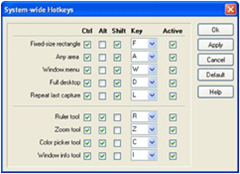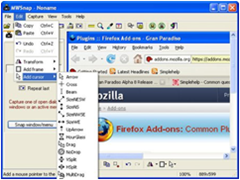Software yang menjadi favorit saya dalam membuat screenshot ialah MWSnap. MWSnap ini berfungsi dengan baik baik di XP maupun Vista, dengan hasil screenshot dapat Anda pilih dengan pilihan antara lain BMP, JPG, TIFF, PNG, dan GIF format.
Mari kita mulai menggunakan MWSnap untuk membuat Screenshots.
- Ketika Anda mulai MWSnap untuk pertama kalinya, Anda akan diminta untuk menentukan Bahasa yang ingin Anda gunakan. Pilih salah satu kemudian klik Ok.
- Jendela utama MWSnap akan muncul. Untuk kepentingan penulisan ini saya akan menunjukkan cara untuk mengambil gambar dari "Gambar yang akan Anda Buat"
- Di dalam menu Toolbar terdapat banyak fiture yang dapat Anda pilih, untuk mengambil gambar Anda dapat klik Snap any area
- Kemudian kursor yang muncul Anda tempatkan sesuai Area gambar yang akan diambil setelah itu tekan klik kiri mouse
- Hasilnya seperti gambar di bawah ini ( untuk contoh )
- Setelah Pilih menu Tool dan Klik Hotkeys
- Di sini Anda dapat menyesuaikan dan mempelajari bagaimana keinginan tampilan screenshot (MWSnap) dengan memanfaatkan HotKeys. Setelah Anda mempelajarinya, maka Anda akan terbiasa dengan shortcut ini
- Untuk memberikan tanda Kursor pada screenshot Anda Klik menu Edit dan pilih simbol yang Anda inginkan
- Setelah selesai dan yakin pilihan model screenshot Klik Tab Tool Pilih Setting dan kemudian Pilih Auto Saving.
- Selesai.
Pada Menu Setting ini Anda dapat belajr lebih lanjut pilihan spesifik yang Anda ingin lakukan. Pilihan-pilihan lainnya bisa juga Anda pelajari lebih jauh. Anda berminat silahkan download MWSnap
Selamat Menikmati dan Berkreasi
loading...
loading...